Nog steeds zijn er veel mensen op zoek naar een manier om de oude Verkenner, bekend uit Windows 10, te gebruiken in Windows 11.
Er zijn verschillende oplossingen op het internet te vinden. Echter, de meeste oplossingen maken gebruik van software om aanpassingen te doen in Windows 11.
Uit ervaring weet ik dat Microsoft dit afraadt vanwege mogelijke conflicten met toekomstige updates voor Windows 11.
Toch is er een manier om de oude Verkenner te gebruiken in Windows 11.
Dit is de Verkenner met lint die we kennen uit Windows 10:
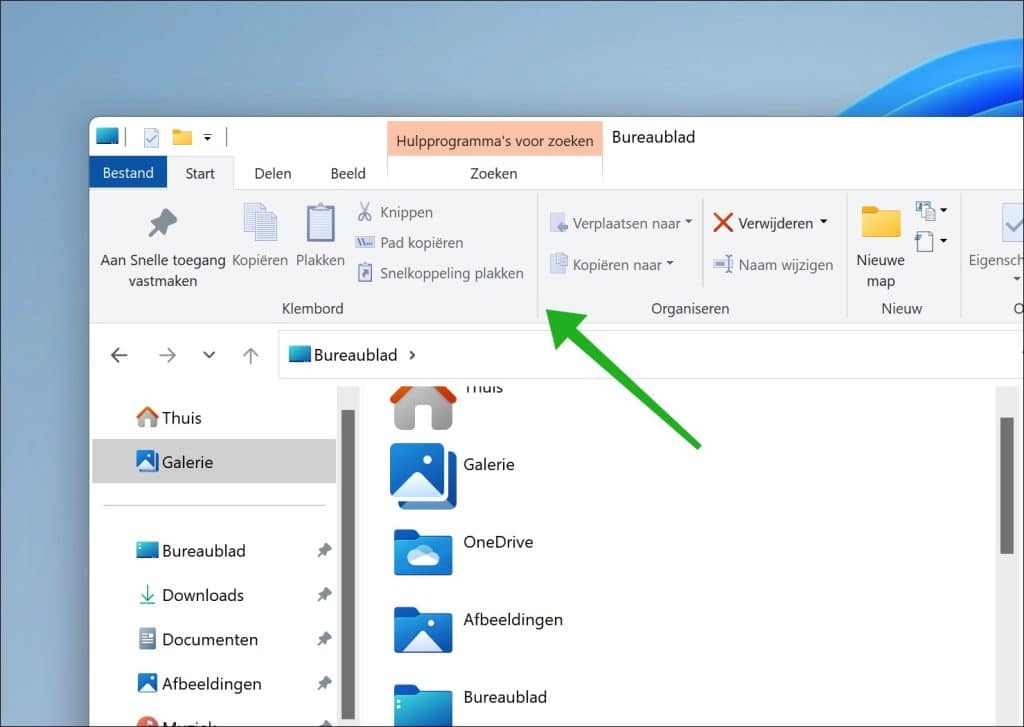
Dit artikel is recent aangepast om te voldoen aan de laatste wijzigingen op dit gebied.
Oude Verkenner uit Windows 10 gebruiken in Windows 11
Deze simpele truc maakt het nog steeds mogelijk om in Windows 11 de Verkenner uit Windows 10 te openen.
Het is vrij simpel, dit is hoe het werkt:
- Open het Configuratiescherm.
- Klik links naast de adresbalk op het pijltje omhoog.
Hierbij dezelfde stappen, maar nu met afbeeldingen:
Om te beginnen opent u het Configuratiescherm in Windows 11. Dit doet u door in de zoekbalk, ‘control’ te typen zonder quotes.
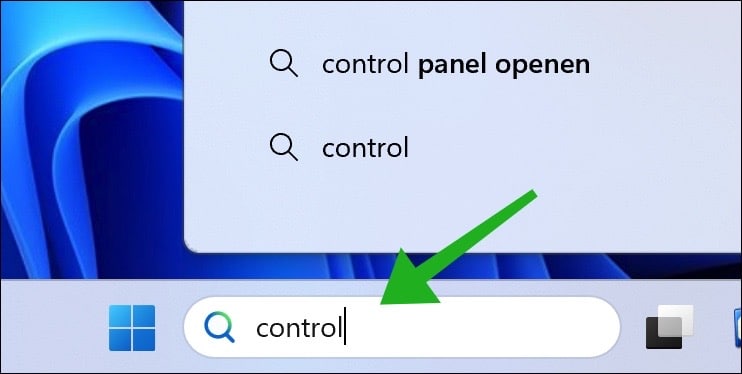
Hierna klikt u op het Configuratiescherm resultaat.
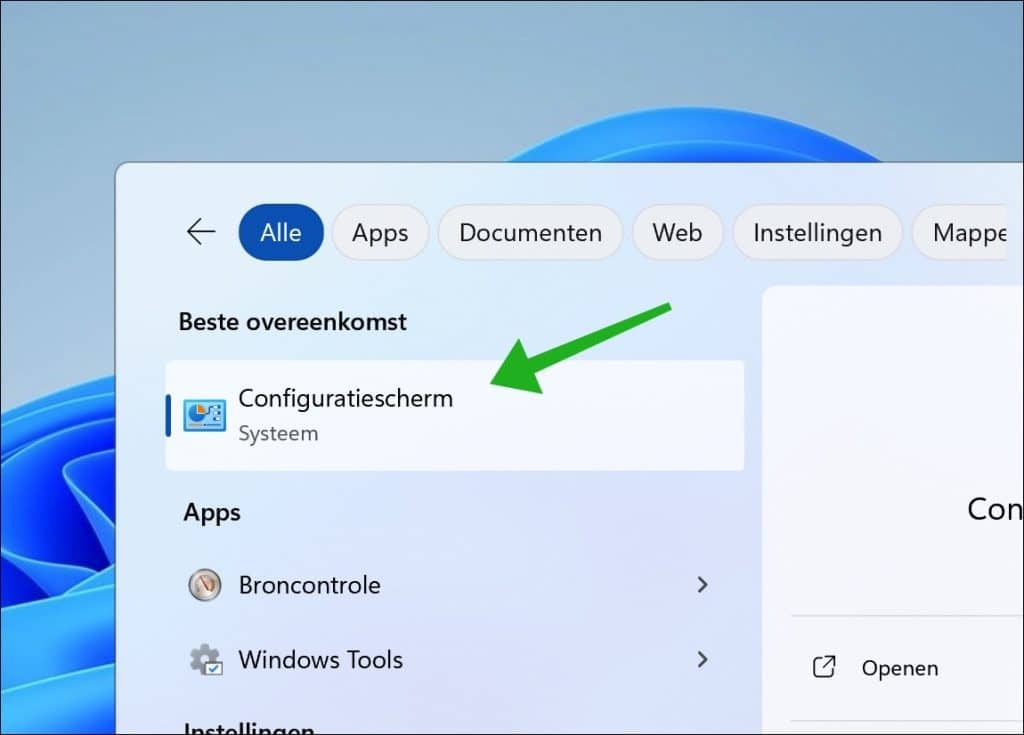
Klik vervolgens op het pijltje omhoog links naast de adresbalk.
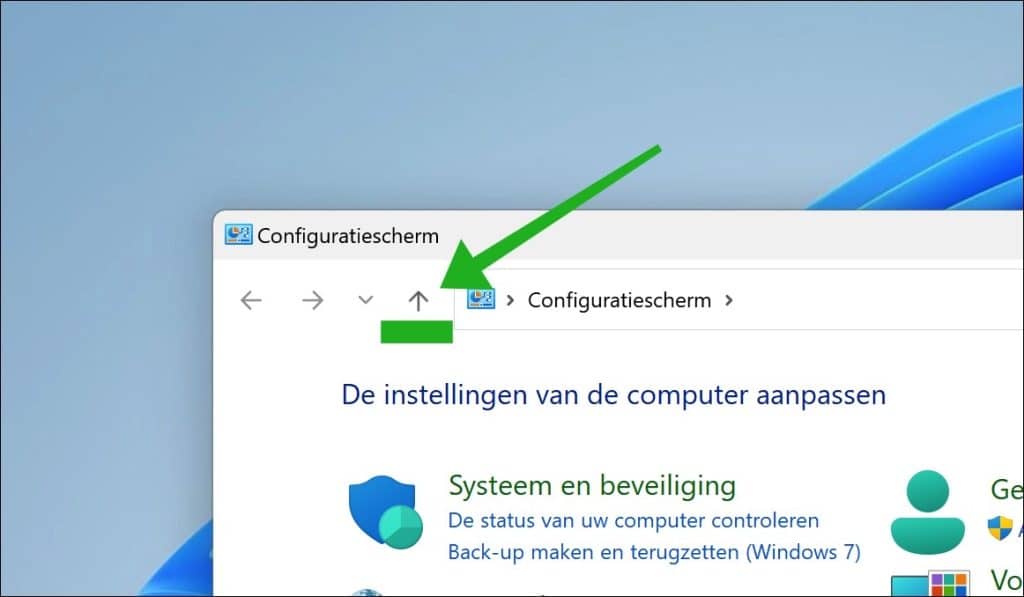
Wanneer u op dit pijltje klikt, ziet u dat de oude Verkenner wordt geopend met het lint dat we kennen uit Windows 10.
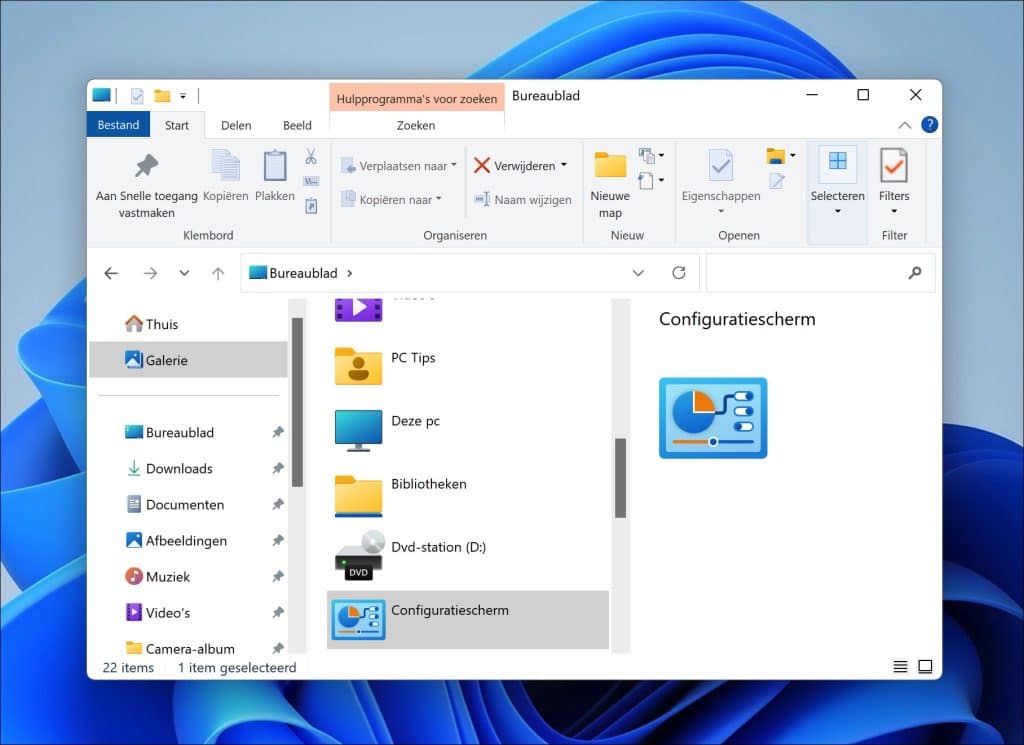
Het is verrassend dat Microsoft dit nog niet aangepast heeft, maar voor iedereen die de oude Verkenner wil gebruiken, een uitkomst.
Ik hoop u hiermee geïnformeerd te hebben. Bedankt voor het lezen!

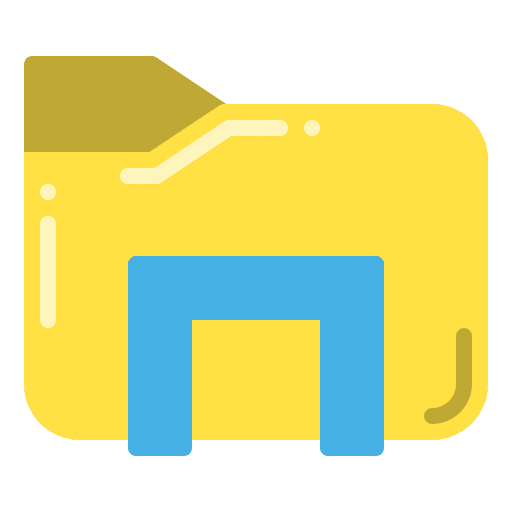
Beste,
verkenner in Win11 terugzetten naar de versie van Win10 lukt niet. Heb het programma gedownload maar menu ziet er iets anders uit dan screenshots in uw tekst. “Enable ribbon” staat er niet bij.
vr. groeten
Hallo, klopt. Microsoft heeft deze mogelijkheid in de Windows 11 22H2 update verwijderd. Vandaar dat WinAero Tweaker deze optie niet meer aanbiedt.
Eventueel kunt u een alternatief voor de Windows verkenner gebruiken: https://www.pc-tips.info/tips/windows-tips/beste-alternatieven-voor-de-windows-verkenner/
Succes! 🙂
In de nieuwere versie van Winaero Tweaker is deze tweak niet meer opgenomen. Is er een andere manier om de oude verkenner terug te halen ook na de laatste update naar versie 22H2 ?
Helaas niet. Microsoft heeft het klassieke lint volledig verwijderd. Er is nog wel een andere manier, namelijk via StartAllBack.
Ook StartAllBack biedt de optie om de Windows verkenner te wijzigen naar de versie uit Windows 10:
https://www.pc-tips.info/tips/windows-tips/startisback-voor-windows-11/
Succes!
Bedankt. Het werkt nog steeds. Ik was dat programma kwijt en wist de naam niet meer. Kon het ook niet zo snel vinden op internet.
Hallo Stefan,
fijn dat je hulp bied,
Ik kan de “boom” aan de linkerkant niet meer zien, heb overal gezocht om dit te veranderen, maar vind het niet.
Zou je mij willen en kunnen helpen?
Alvast bedankt,
Marc
Hallo Marc, ik heb u een e-mail gestuurd met de vraag om meer informatie.
Groet, Stefan